Kodi būvē ir lieliski! Tās ļauj Kodi lietotājam instalēt ļoti daudz noderīgu papildinājumu, iestatīt parametrus un parasti vienkāršo savu Kodi instalāciju. Bet, kad esat kādu laiku izmantojis būvējumu, jūs drīz sapratīsit, ka daži no instalētajiem papildinājumiem tikpat kā nekad netiek izmantoti. Vai arī tas, ka daži parametri varētu neatbilst jūsu vēlmēm. Kad tas notiks, jūs varētu vēlēties mazliet sakopt lietas, bet ko tajā var darīt?

Šajā rakstā mēs vispirms paskaidrosim, kas ir Kodibūvē ir, kādas ir to priekšrocības un trūkumi. Mēs apspriedīsim arī Kodi būves dzīves ciklu un pateiksim, kāpēc vienā brīdī jūs, visticamāk, vēlēsities noņemt būvi. Un, ja vēlaties noņemt instalēto Kodi būvi, mēs jums soli pa solim parādīsim, kā to var viegli izdarīt, atjaunojot Kodi instalāciju sākotnējā stāvoklī.
Kā iegūt BEZMAKSAS VPN 30 dienas
Ja, piemēram, dodoties uz īsu brīdi, jums ir nepieciešams VPN, varat bez maksas iegūt mūsu visaugstākajā vietā esošo VPN. ExpressVPN ietver 30 dienu naudas atdošanas garantiju. Par abonementu jums būs jāmaksā, tas ir fakts, bet tas ļauj pilnīga piekļuve 30 dienām un pēc tam jūs atceļat, lai saņemtu pilnu naudas atmaksu. Viņu atcelšanas politika, kurai nav jautājumu, uzdod savu vārdu.
VPN ir labākā jūsu aizsardzība Kodi lietošanas laikā
Jūsu interneta pakalpojumu sniedzējs varētu būtpārraudzīt savu darbību, lai pārliecinātos, ka jūs nepārkāpjat viņu noteikumus un nosacījumus. Un, ja viņiem ir aizdomas, ka jūs to darāt, viņi var reaģēt, nosūtot jums paziņojumus par autortiesību pārkāpumiem, samazinot ātrumu vai, vēl ļaunāk, pārtraucot jūsu pakalpojumu. Lai izvairītos no šādiem traucējumiem, mēs ļoti iesakām izmantot VPN ikreiz, kad lietojat Kodi. VPN šifrē jūsu datus tādā veidā, ka neviens tos nevar izlasīt, tādējādi aizsargājot jūsu privātumu. Kā bonuss VPN ļaus piekļūt ģeogrāfiski bloķētam saturam, maskējot jūsu atrašanās vietu.
Ņemot vērā pieejamo VPN sniedzēju skaitu, viena izvēle var būt izaicinājums. Ir jāņem vērā vairāki svarīgi faktori. Starp viņiem, ātrs savienojuma ātrums neļaus buferizēt, politika bez reģistrēšanās turpinās aizsargāt jūsu privātumu, nav lietošanas ierobežojumu ļaus jums piekļūt jebkuram saturam ar pilnu ātrumu un programmatūra, kas ir pieejama vairākām platformām ļaus jums izmantot VPN no jebkuras ierīces, kas jums var piederēt.
Labākais Kodi VPN: IPVanish
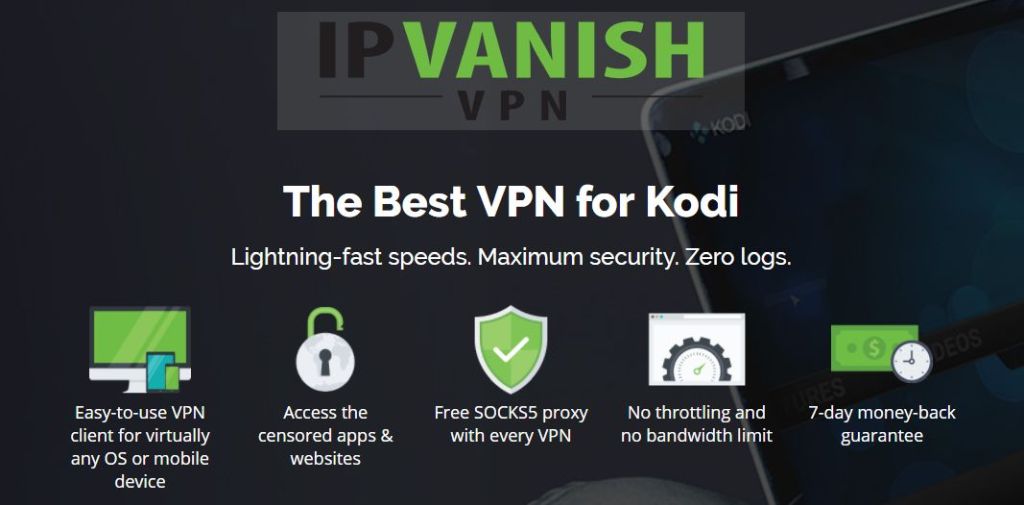
Mēs esam pārbaudījuši vairākus VPN, un tas, kuru mēs iesakām Kodi lietotājiem, ir IPVanish. Ar serveriem visā pasaulē, bez ātruma ierobežošanas vai samazināšanas, neierobežots joslas platums, neierobežota satiksme, stingra politika bez reģistrēšanās un klienta programmatūra, kas pieejama lielākajai daļai platformu, IPVanish ir viss nepieciešamais.
IPVanish piedāvā 7 dienu naudu atpakaļ garantiju, kas nozīmē, ka jums ir nedēļa, lai to pārbaudītu bez riska. Lūdzu, ņemiet vērā, ka Atkarību padomi, ko lasītāji var ietaupiet milzīgus 60% šeit par IPVanish gada plānu, samazinot mēneša cenu līdz tikai USD 4,87 mēnesī.
Kas ir Kodi būve?
Būtībā Kodi būve ir iepriekš konfigurēta kopapapildinājumu, krātuvju, īsceļu, apvalku, parametru un / vai citu labumu, ko kāds izveidojis, lai padarītu jūsu dzīvi vieglāku. Lielākoties būves tiek instalētas, izmantojot krātuvi, tāpat kā vairums papildinājumu. Tas, ko jūs iegūstat Kodi būves instalēšanas rezultātā, ir ideāla Kodi instalācija… no tā izstrādātāja viedokļa.
Dažas būves ir “specializētas”. Piemēram, jums ir būves, kurās galvenā uzmanība tiek pievērsta filmām, citiem - TV šoviem vai sportam. Dažas versijas ir paredzētas īpašiem aparatūras veidiem vai lietotāju ievades metodēm. Piemēram, ir būves, kas izveidotas, lai labāk izmantotu skārienekrāna ievadi. Līdzīgi ir būves, kas izveidotas, lai darbotos ar “ierobežotāku” aparatūru, piemēram, Amazon Fire Stick.
Vēl viens spēcīgs Kodi būvēšanas punkts irka viņi bieži slēpj Kodi izmantošanas sarežģītību aiz labi izveidotiem īsceļiem. Piemēram, Kodi būvē var ietilpt sadaļa Filmas, kurā ir īsceļi uz dažādu tā instalēto papildinājumu daļām. Kā lietotājam jums nav jāzina par kādu no šiem papildinājumiem. Viņi ir paslēpti no tevis.
Populārākie Kodi būvē
Katru gadu tiek izlaisti desmitiem jaunu Kodi būvējumu. Un tāpat kā papildinājumi, viņi nāk un iet iespaidīgā tempā. Kamēr daži no tiem ilgs, citi būs īslaicīgi. Starp labākajām šodien pieejamajām celtnēm, šķiet, izceļas četras: Nemesis, Tēta dzīve, Caz Lite un Uguns TV būve.

Nesen mēs publicējām lielisku rakstu par Kodi būvēm - rakstā vispirms tiek iepazīstināts ar katru no šiem lieliskajiem būvēm, pirms tiek sniegtas detalizētas instalēšanas instrukcijas.
Plusi un mīnusi Kodi Builds
Labā puse
Kodi veidņu izmantošanai ir vairākas priekšrocības. Pirmkārt, tie piedāvā daudz funkcionalitātes vienā instalācijā. Tie ir arī lielisks veids, kā sākt darbu ar Kodi, nemācoties visu, kas par to jāzina. Bieži vien jums būs daudz labāks izskats un izjūta, nekā tas, ko nodrošina noklusējuma Kodi instalēšana, lai gan tas var būt diskutabls un patiešām ir personīgās gaumes jautājums. Vēl viena Kodi konstrukcijas priekšrocība ir tā, ka viņi varētu jūs iepazīstināt ar dažiem papildinājumiem, kurus jūs nekad nebūtu mēģinājuši citādi.
Un ne tik labi
Bet tāpat kā jebko citu, arī Kodi būvēdaži trūkumi. Vissvarīgākais ir tas, ka viņi bieži instalē papildinājumus, neinstalējot atbilstošās krātuves. Bez krātuvēm, kas varētu veikt jauninājumus, daži papildinājumi varētu ātri kļūt novecojuši.
Arī daži papildinājumi reti tiek atjaunināti untajos esošie saīsnes galu galā var pārstāt darboties, atstājot jūs ar to, ko mēs bieži saucam par Šveices siera instalāciju, ar instalāciju, kas pilna ar spraugām.
Vēl viens Kodi būvēšanas trūkums ir tasdaži no tiem ir diezgan uzpūsti, un tie var izraisīt problēmas ar zemākas klases aparatūru. Īpaši tas attiecas uz papildinājumiem, kuros ir daudz acu konfekšu. Visas šīs animācijas un izrotājumi tiek izmantoti, izmantojot ierobežotos aparatūras resursus.
Bet es domāju, ka vissliktākā lieta ir daudziem Kodi“būvē” ir tas, kā lietotāji neļauj patiesi uzzināt, kā darbojas Kodi, slēpjot Kodi sarežģītību aiz viegli lietojamiem īsceļiem. Var būt nepieciešams vairāk darba, bet jūs noteikti uzzināsit vairāk par Kodi, instalējot un lietojot papildinājumus atsevišķi.
Kodi būves dzīves cikls
Lielākās daļas Kodi būvēto dzīves cikls ir diezgan paredzams. Tos ir izveidojis kāds dedzīgs izstrādātājs, kurš pieliek daudz pūļu, lai izveidotu to, ko viņi redz kā “galīgais”Kodi būvē. Kad būvējumi ir izlaisti, emuāru autori, YouTubers un Kodi kopiena kopumā par to runā, un lietotāji tos instalē. Dažreiz tos instalē daudz lietotāju. Tad būvētāji dažas reizes atjauninās, līdz viņi zaudē interesi, viņiem vairs nav laika rūpēties par tiem vai pāriet uz citiem projektiem. Tas ir tad, kad būve lēnām sāk iet bojā. Saīsnes vairs nedarbojas, papildinājumi vairs netiek atjaunināti, arvien vairāk funkciju pārstāj darboties.
Tas ir skumji, bet patiesi, un tas ir tik daudz, cik daudzbūves attīstās. Kad viņi mirst, jums atliek trīs iespējas. Jūs varat atstāt būvi tādu, kāda tā ir, un pieņemt, ka tās daļas vairs nedarbojas. Varat arī instalēt jaunāku versiju un izmantot to, līdz arī šī nomirst. Kā trešo iespēju jūs varat notīrīt Kodi tīru, atbrīvojoties no konstrukcijas un sākt no jauna.
Kodi būves atinstalēšana
Ir vairāki veidi, kā atinstalēt Kodi būviun atgriezieties pie senatnīgās Kodi instalācijas, tāpat kā tas bija pēc pirmās instalēšanas. Savādi, ka Kodi būve atinstalēšana un Kodi atjaunošana sākotnējā stāvoklī parasti tiek veikta… ar papildinājumu, kas jums jāinstalē.
Ir pieejami daži šādi papildinājumi, bet mēs tos saucam par labāku Indigo no TVADDONS.CO. Tam ir ne tikai ļoti efektīvs tīrīšanas rīks, kas noņems visu no jūsu Kodi instalācijas, bet tajā ir arī rezerves utilīta, lai jūs pirms instalēšanas varētu dublēt instalāciju. Tas varētu būt noderīgi, ja kādreiz mainīsit savas domas un vēlēsities atgriezties.
Indigo instalēšana
Indigo papildinājuma instalēšana ir tāda pati kā gandrīz jebkura cita papildinājuma instalēšana. Tas ietver vairākas darbības, taču, ja izpildīsit mūsu norādījumus, tas tiks instalēts nekavējoties.
Pirmkārt, mēs domājam, ka jūs jau esat iespējojis Nezināmi avoti Kodi. Ja vēlaties pārbaudīt, vai Kodi sākuma ekrānā noklikšķiniet uz Iestatījumi ikona. Tas ir mazais pārnesums ekrāna augšējā kreisajā stūrī. Pēc tam noklikšķiniet uz Sistēmas iestatījumi un atlasiet Papildinājumi kreisajā rūtī. Pārliecinieties, ka mazais slēdzis blakus Nezināmi avoti ir stāvoklī ON. Tam jābūt baltam.
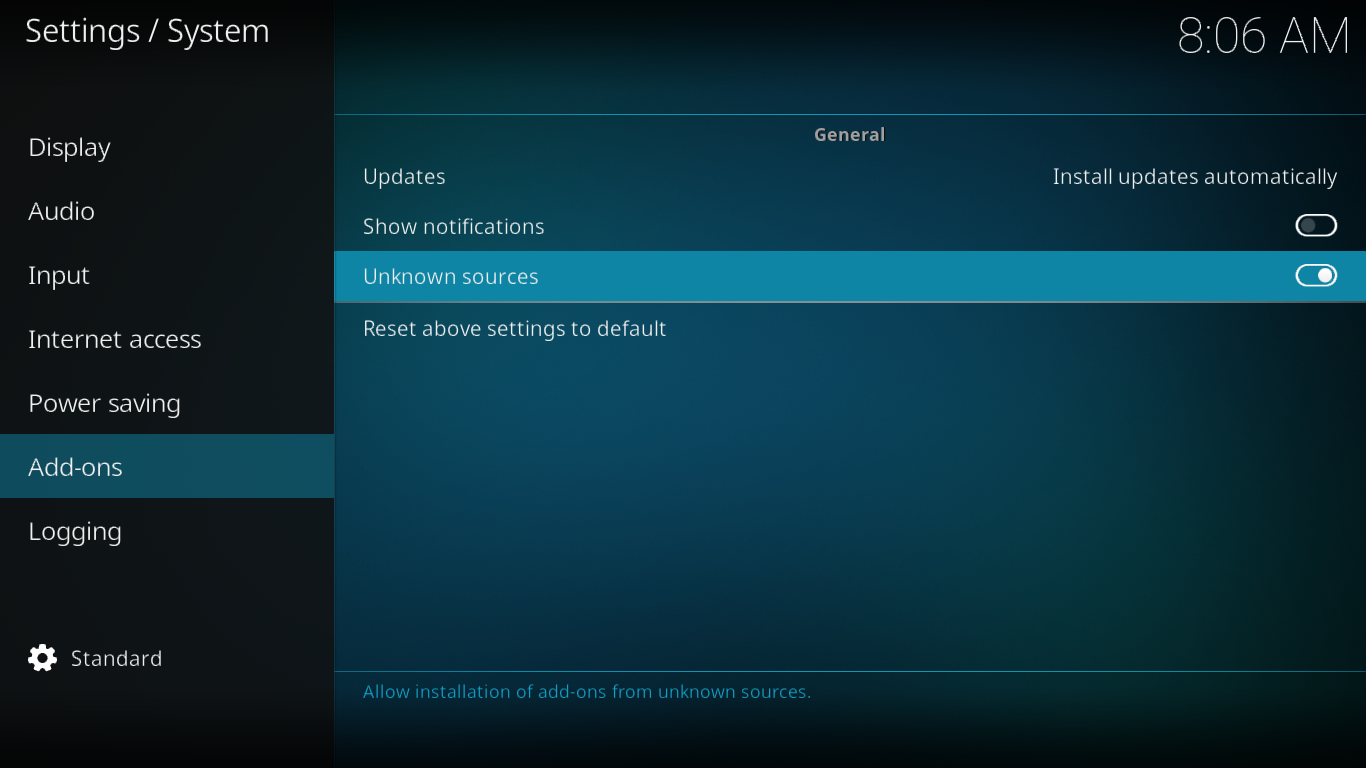
Instalācijas avota ceļa pievienošana
Kodi sākuma ekrānā noklikšķiniet uz Iestatījumi ikona vēlreiz. Pēc tam noklikšķiniet uz Failu menedžeris. Ekrānā Failu pārvaldnieks veiciet dubultklikšķi Pievienot avotu kreisajā rūtī.
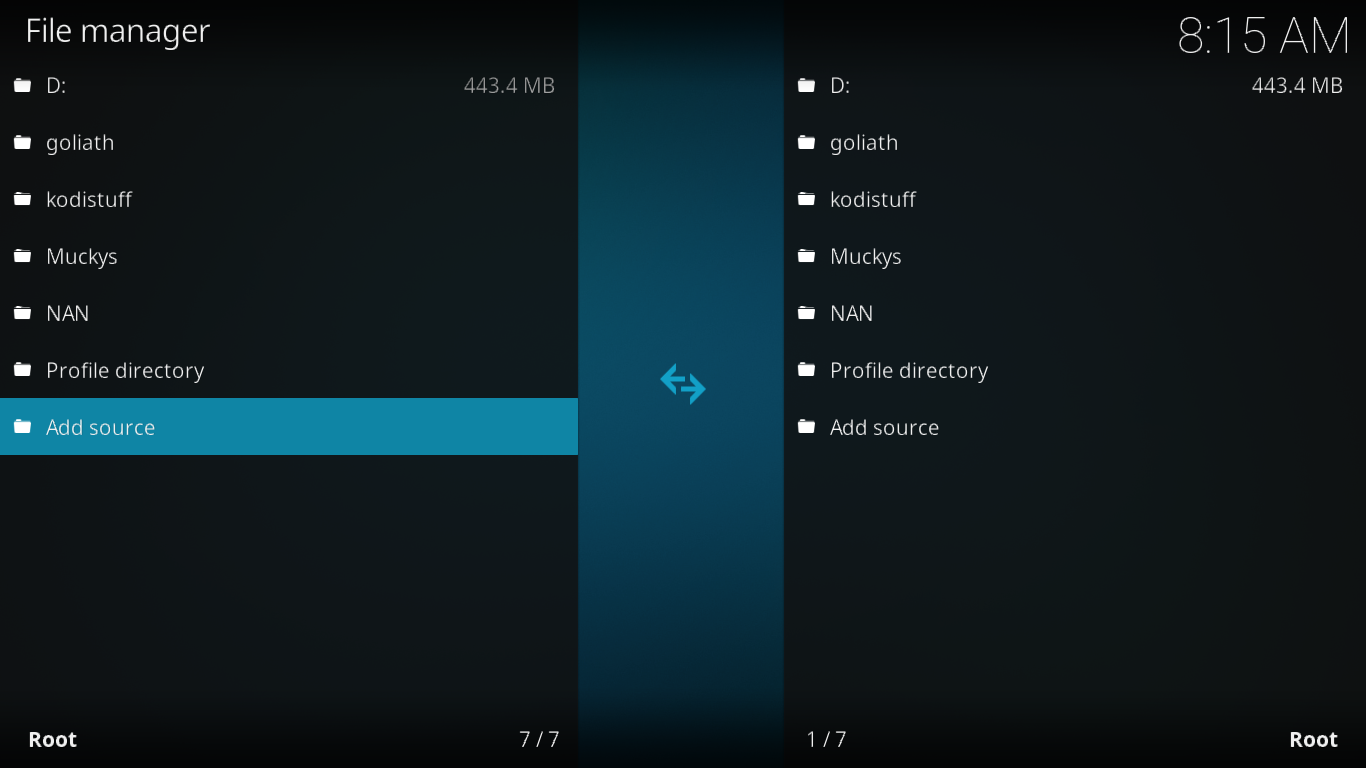
Nākamajā ekrānā noklikšķiniet uz <Nav> un pēc tam ievadiet šādu ceļu: http://fusion.tvaddons.co pēc tam noklikšķiniet uz labi.
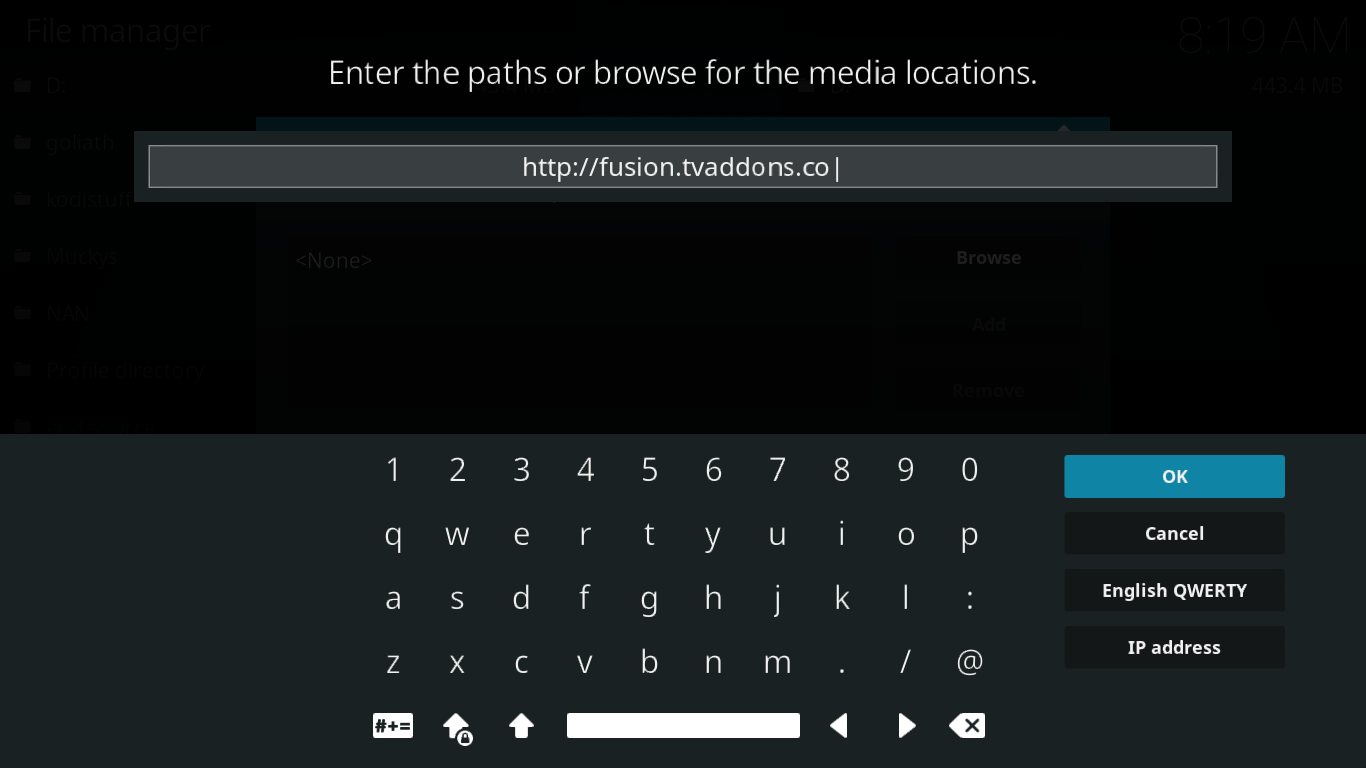
Atpakaļ uz Pievienot avotu ekrānā ierakstiet avota nosaukumu sadaļā “Ievadiet šī multivides avota nosaukumu“. Kā redzat, es to esmu nosaukusi Saplūšana. Klikšķis labi kad esat pabeidzis nosaukt avotu.
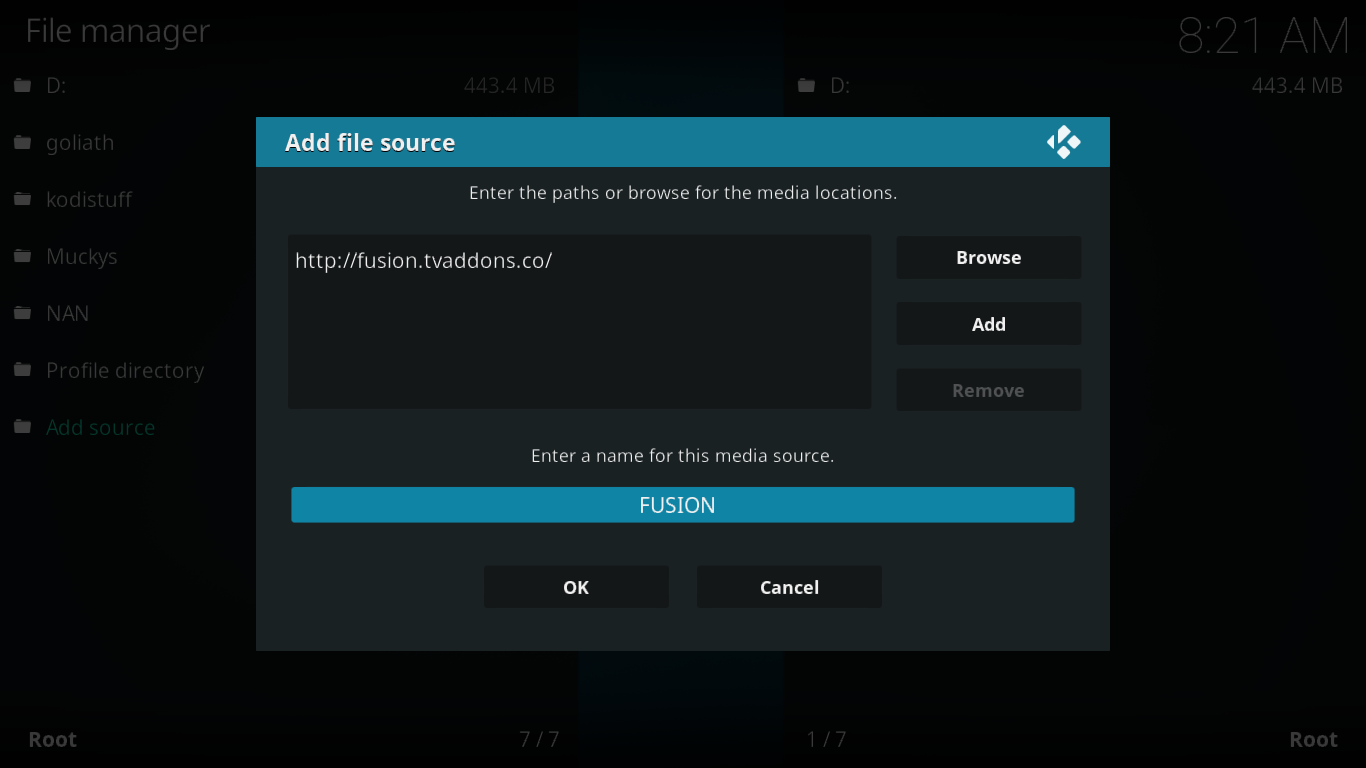
Papildinājuma instalēšana
Kodi sākuma ekrānā noklikšķiniet uz Papildinājumi kreisajā rūtī. Pēc tam noklikšķiniet uz Papildinājumu pārlūks ikona ekrāna augšējā kreisajā stūrī. Tas atgādina atvērtu lodziņu.
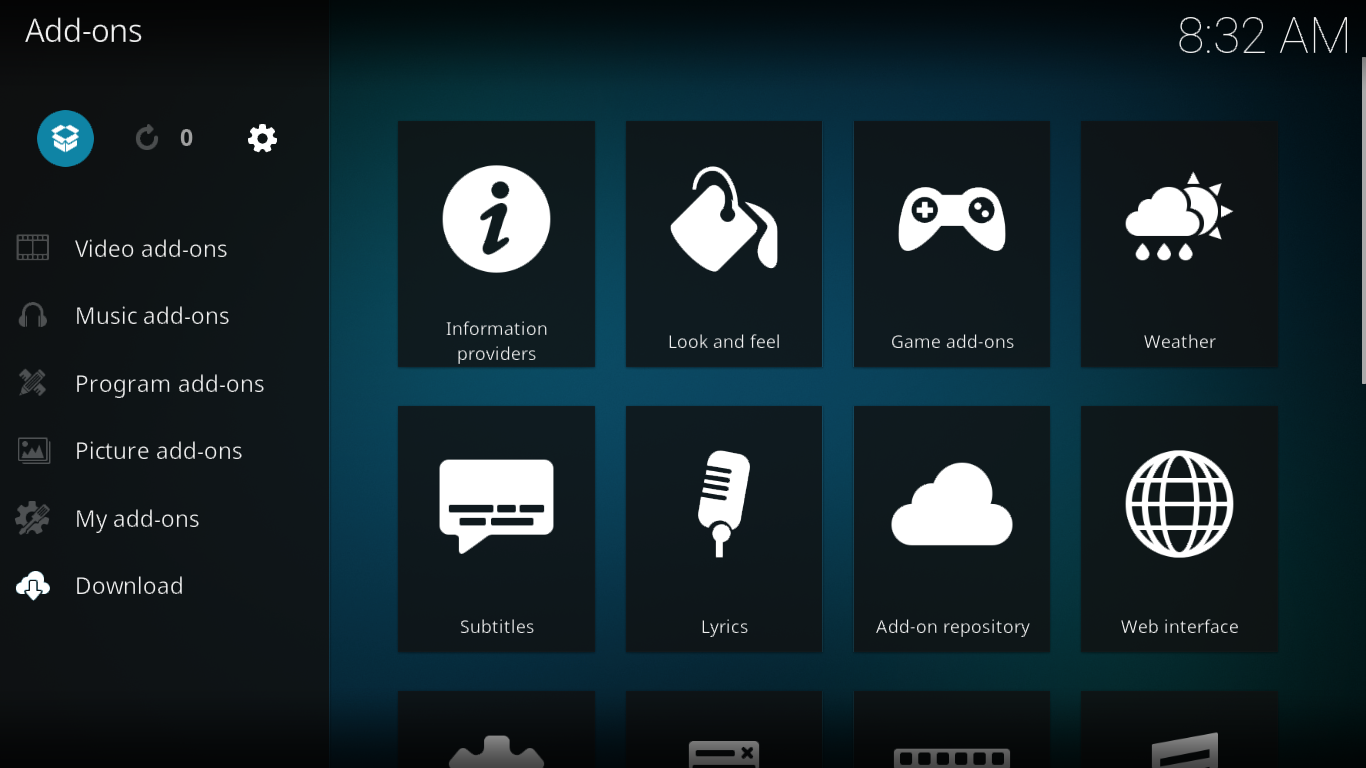
Papildinājumu pārlūka ekrānā atlasiet Instalēt no zip faila pēc tam noklikšķiniet uz avotu, kuru tikko pievienojāt iepriekšējā darbībā. Mīnu sauc Saplūšana.
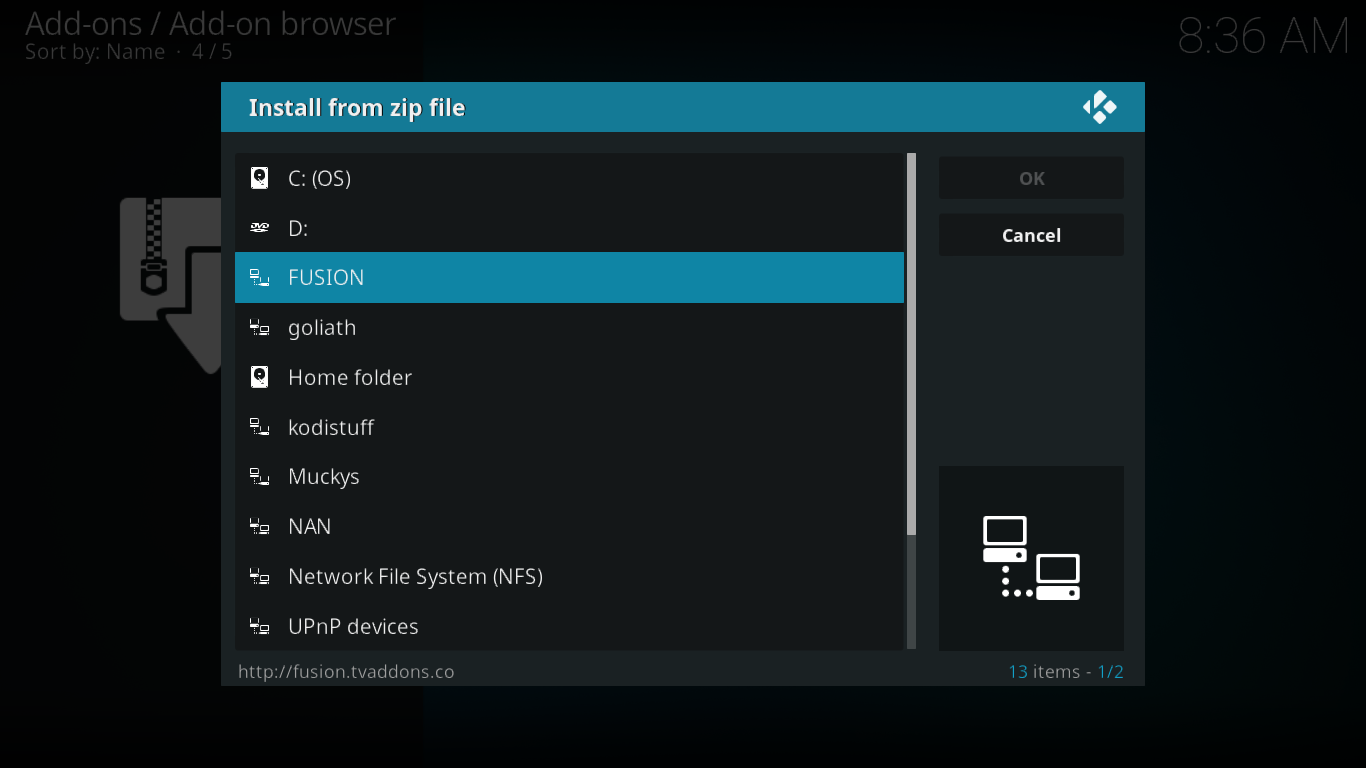
Klikšķis sākas šeit un pēc tam noklikšķiniet uz plugin.program.indigo-X.X.X.zip.
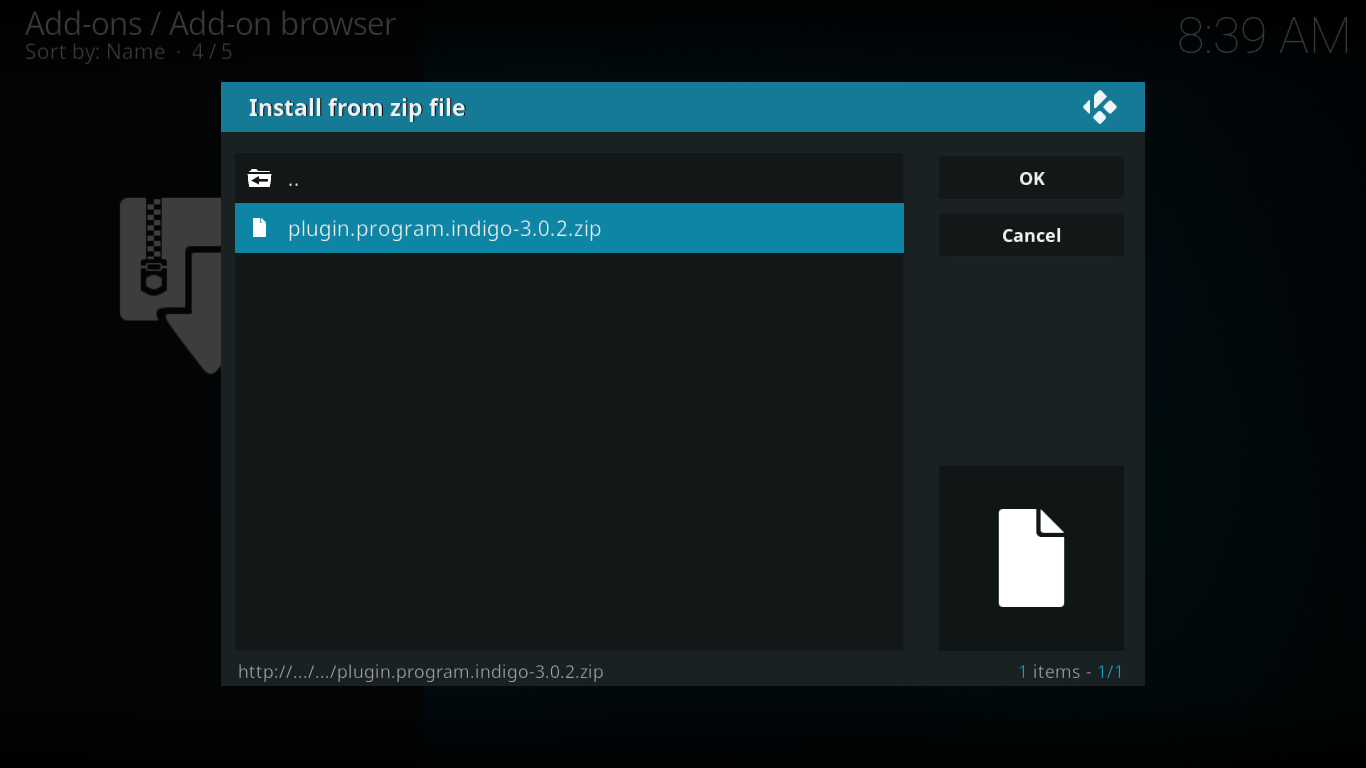
Ar to tiks sākta pievienojumprogrammas instalēšana, un pēc neilga laika ziņojums ekrāna augšējā labajā stūrī apstiprinās veiksmīgu instalēšanu.
Tas ir, jūs tagad esat gatavs izmantot Indigo papildinājumu
Indigo tīrīšanas utilītas vadīšana
Pirmais solis: pašreizējās instalācijas dublēšana (pēc izvēles)
Noņemot Kodi būvi, tiek noņemts arī vissno jūsu instalācijas. Pazudīs visi instalētie papildinājumi, visas veiktās konfigurācijas un pielāgošanas. Nav cita veida, kā pilnībā noņemt būvi, jo katrs ir atšķirīgs un katrs modificē dažādas lietas Kodi.
Tātad, ja domājat, ka pastāv kāda iespēja, jums par to varētu rasties citas domas, iespējams, vispirms vajadzētu izveidot pašreizējās Kodi instalācijas dublējumu. Par laimi, tieši Indigo papildinājums to var izdarīt.
Sāciet papildinājumu Indigo un galvenajā izvēlnē noklikšķiniet uz Dublēšana / atjaunošana.
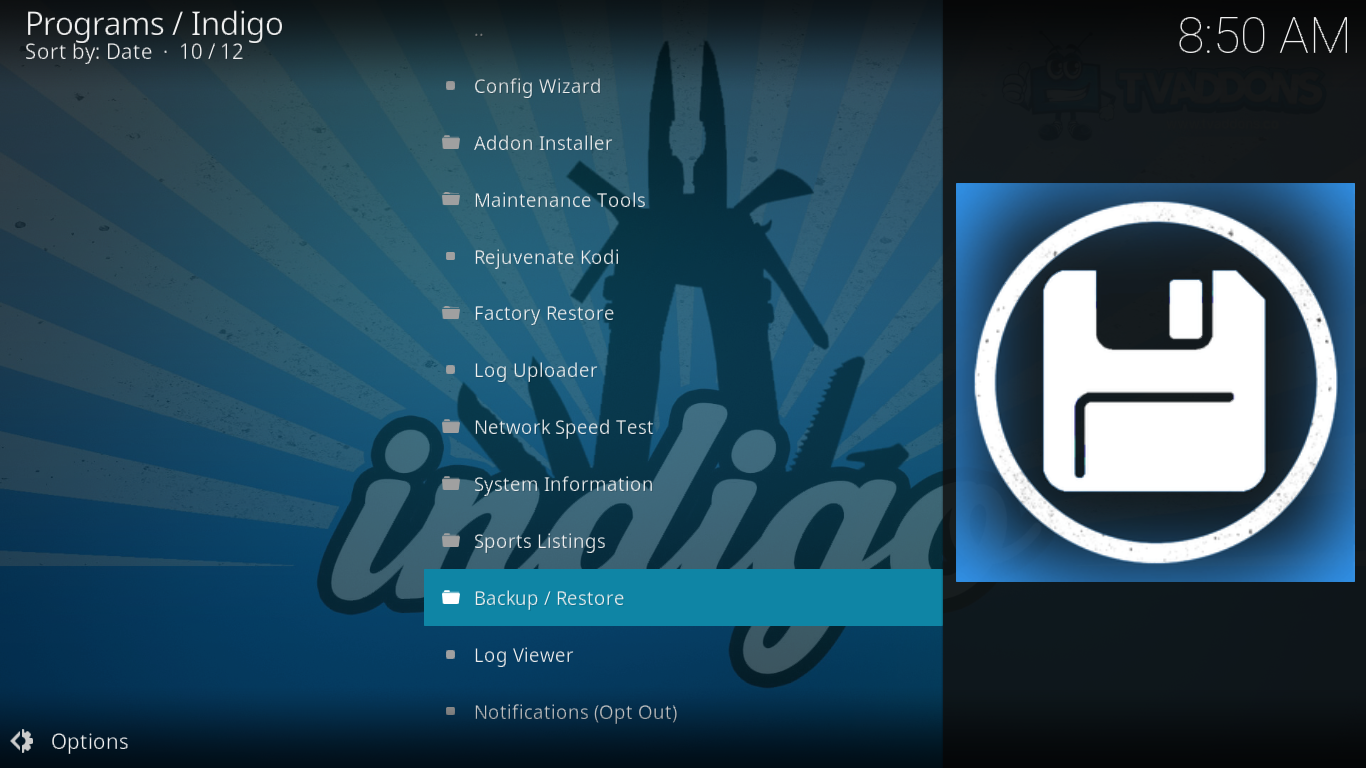
No Indigo Dublēšana / atjaunošana noklikšķiniet uz Atlasiet Rezerves atrašanās vieta.
Nākamajā ekrānā noklikšķiniet uz Noklikšķiniet šeit.
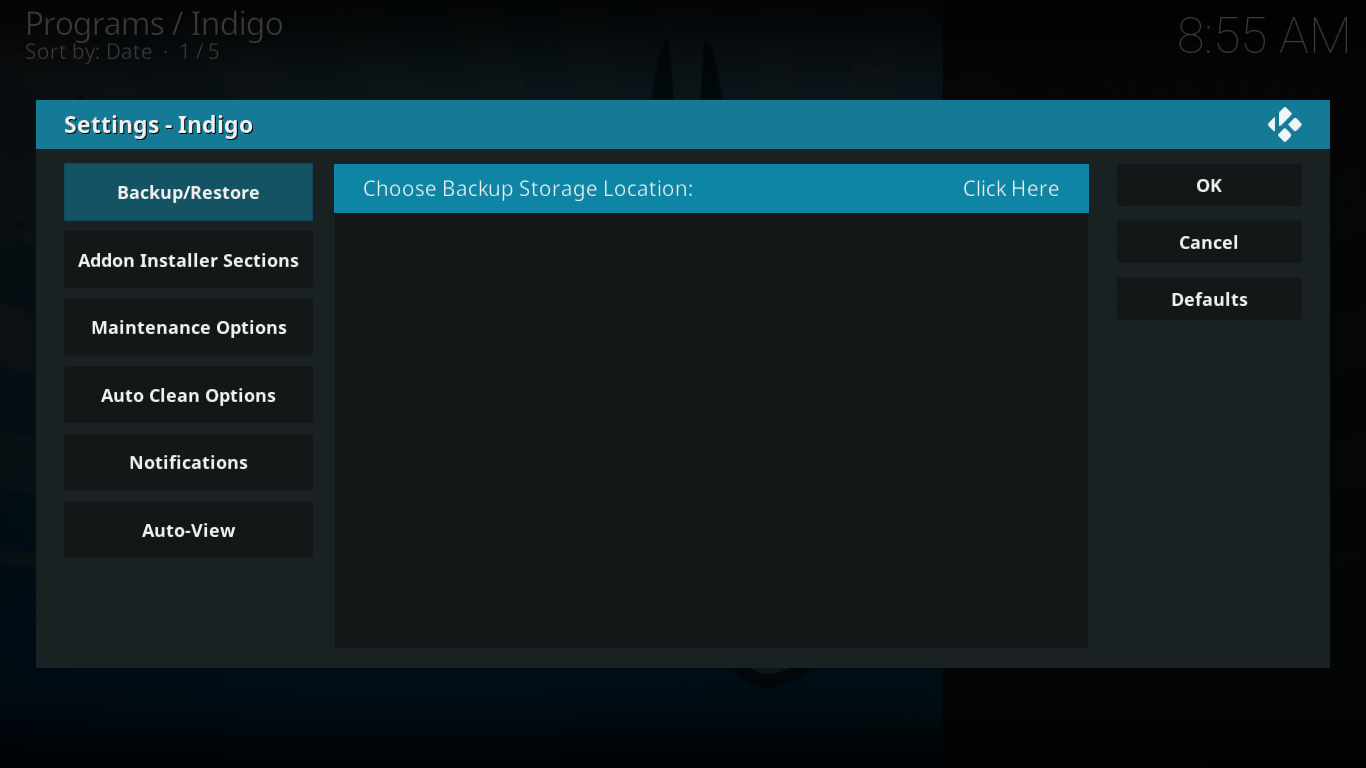
Jūs tiksit novirzīts uz ekrānu Rezerves krātuves atrašanās vieta. Tas, ko jūs tur redzēsit, lielā mērā ir atkarīgs no jūsu konkrētās instalācijas un izmantotās ierīces veida.

Manā gadījumā es darbinu Kodi datorā ar Windows, un es izvēlējos rezerves kopiju ievietot C: diska saknē. Tāpēc es vienkārši noklikšķināju uz pirmās līnijas un pēc tam noklikšķināju labi.
Atpakaļ uz Dublēšanas / atjaunošanas iestatījumi, Es redzu, ka mana rezerves vieta tagad ir iestatīta uz C:.
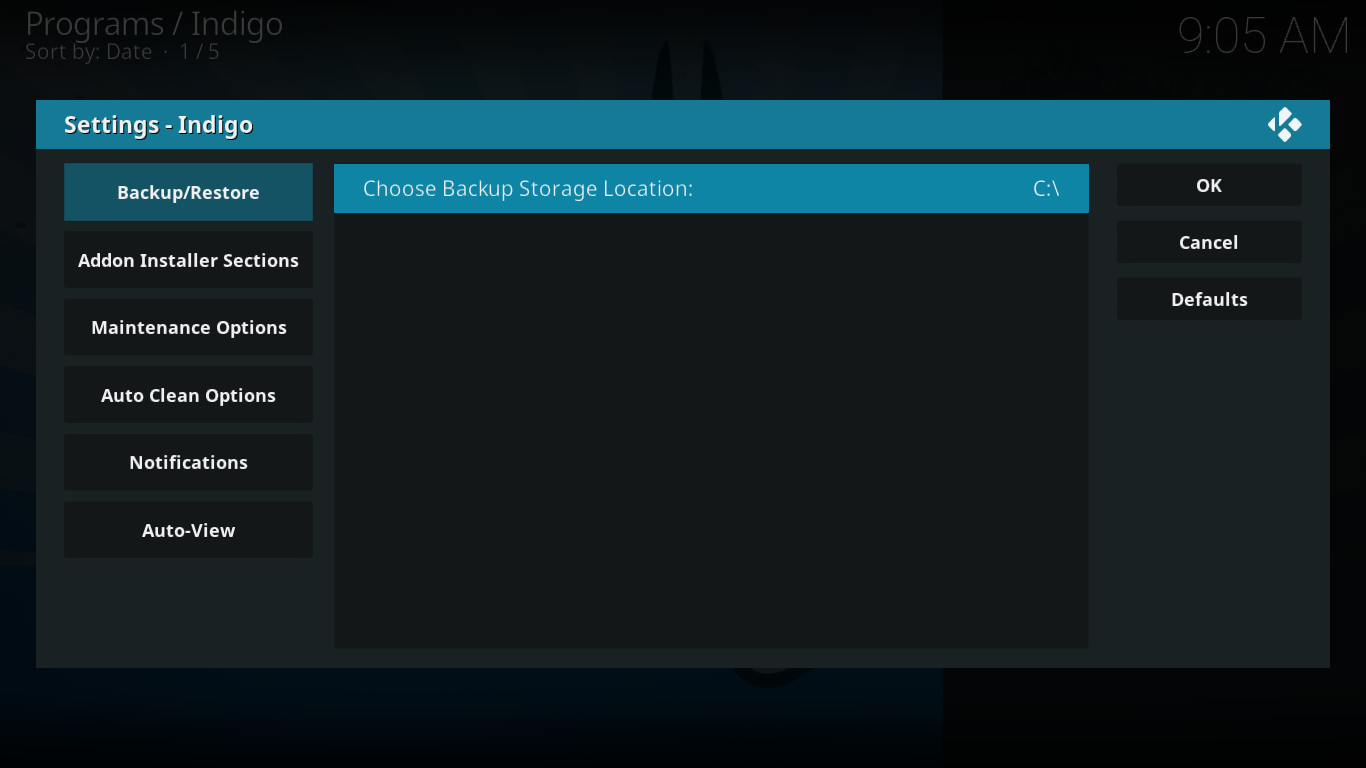
Klikšķis labi atgriezties pie Dublēšana / atjaunošana izvēlne.
Tagad atpakaļ uz izvēlni noklikšķiniet uz Pilna dublēšana (iekļauti visi faili un mapes) lai sāktu dublēšanu
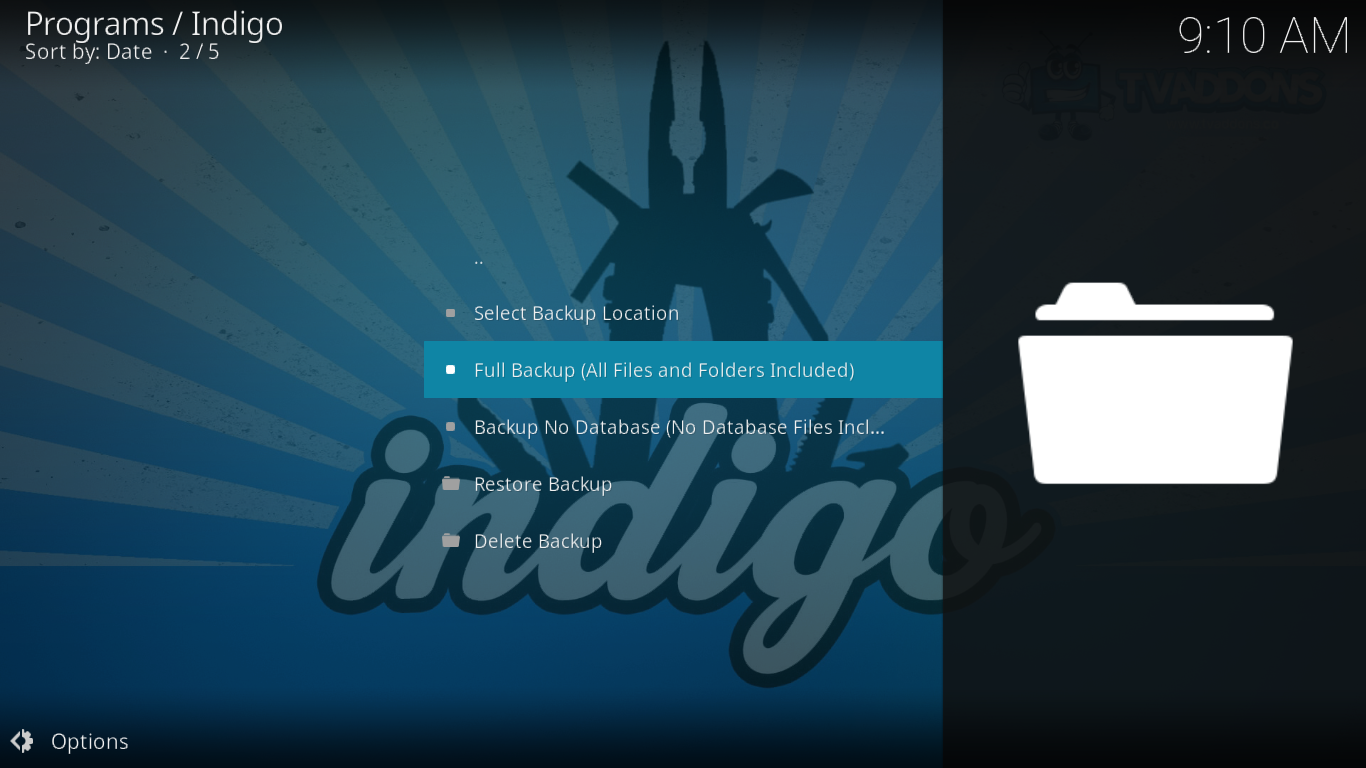
Jums tiks piedāvāts ievadīt sava vārda vārdudublējums. Ierakstiet to un noklikšķiniet uz Labi, lai turpinātu. Dublēšana sāksies uzreiz un darbosies nedaudz laika. Tās ilgums, protams, ir atkarīgs no instalācijas lieluma.
Ja kādreiz vēlaties atjaunot instalāciju no nesen instalēta Kodi, vispirms būs jāinstalē Indigo papildinājums, kā parādīts iepriekš, un pēc tam izvēlieties Atjaunot dublējumu no papildinājuma Indigo Dublēšana / atjaunošana izvēlne.
Kodi būves noņemšana un Kodi atjaunošana sākotnējā stāvoklī
Indigo papildinājums patiešām padara to par vieglu soli. Indigo galvenajā izvēlnē vienkārši noklikšķiniet Rūpnīcas atjaunošana. Jums tiks parādīts apstiprinājuma ekrāns.

Ļaujiet Indigo paveikt burvju spēkus, atinstalējiet visu un atgrieziet Kodi atpakaļ tā, kā tas bija tūlīt pēc sākotnējās instalēšanas.
Citi Indigo papildinājuma lietojumi
Mēs esam redzējuši, ka Indigo papildinājums var dublētun atjauno, kā arī atjauno Kodi sākotnējā stāvoklī, bet tas var darīt daudz vairāk. Patiesībā saukts par Indigo instalētāju, šim papildinājumam ir iebūvēts instalētājs, kas visu sarežģītību noņem no papildinājumu instalēšanas. Jūs vienkārši izvēlaties jebkuru papildinājumu no tā ļoti visaptverošā saraksta - tam pat ir meklētājprogramma, lai ātri atrastu konkrētu papildinājumu, un Indigo uzstādītājs rūpējas par pārējo. Tas instalēs visu nepieciešamo krātuvi un pēc tam instalēs faktisko papildinājumu.
Citas noderīgas Indigo instalētāja iespējasiekļaujiet to sadaļu Apkopes rīki, kas piedāvā vairāk nekā duci instrumentu dažādiem apkopes darbiem. Tam ir arī konfigurēšanas vednis, kas nav nekas vairāk kā… cits būves nosaukums. Palaižot vedni, Indigo “automātiski konfigurē Kodi ar visiem labākajiem papildinājumiem un pielāgojumiem“.
Ja vēlaties iegūt sīkāku informāciju par papildinājumu Indigo, mēs nesen publicējām lielisku rakstu par to un ļoti iesakām jums to izlasīt: Kā instalēt Indigo (kodolsintēzes) instalētāju uz Kodi.
Secinājums
Kodi būvē ir labas un sliktas puses. Tas ir vienkāršs veids, kā ātri atgūt Kodi instalāciju. Diemžēl daudzu būvējumu dzīves cikls ir tāds, ka, iespējams, jūs, iespējams, vēlēsities tos atinstalēt. Kad jūs nonākat līdz šim punktam, Indigo uzstādītājs, iespējams, ir vislabākais darbarīks. Tas ne tikai noņems būves un atjaunos jūsu Kodi instalāciju sākotnējā krāšņumā, bet arī satur vairākus noderīgus rīkus.
Vai esat izmantojis Kodi būves? Vai esat kādreiz sasniedzis punktu, kurā vēlaties atbrīvoties no tiem un atsākt no nulles? Un vai jūs kādreiz izmantojāt Indigo instalētāju, lai atjaunotu Kodi rūpnīcas noklusējuma iestatījumus? Lūdzu, dalieties ar mums savā pieredzē un viedokļos, izmantojot zemāk esošos komentārus!













Komentāri